
Aplicar formato con tipos de letra y estilos en TextEdit en el Mac
Puedes aplicar formato al texto al seleccionar tipos de letra, colores de tipo de letra, tamaños de tipo de letra y mucho más. También puedes aplicar formato al texto aplicando estilos favoritos o los estilos utilizados en un documento.
Cambiar el formato del texto con la barra de herramientas
Con la barra de herramientas puedes cambiar el tipo de letra, el tamaño, el color y otro formato básico del texto. Por ejemplo, para cambiar el tamaño de letra, selecciona un tamaño en la lista.
Nota: Si no ves la barra de herramientas, selecciona Formato > “Convertir a RTF”.

Acceder a más opciones de formato de texto
Si no encuentras lo que necesitas en la barra de herramientas, puedes acceder a opciones de formato de texto más avanzadas en la ventana “Tipos de letra”.
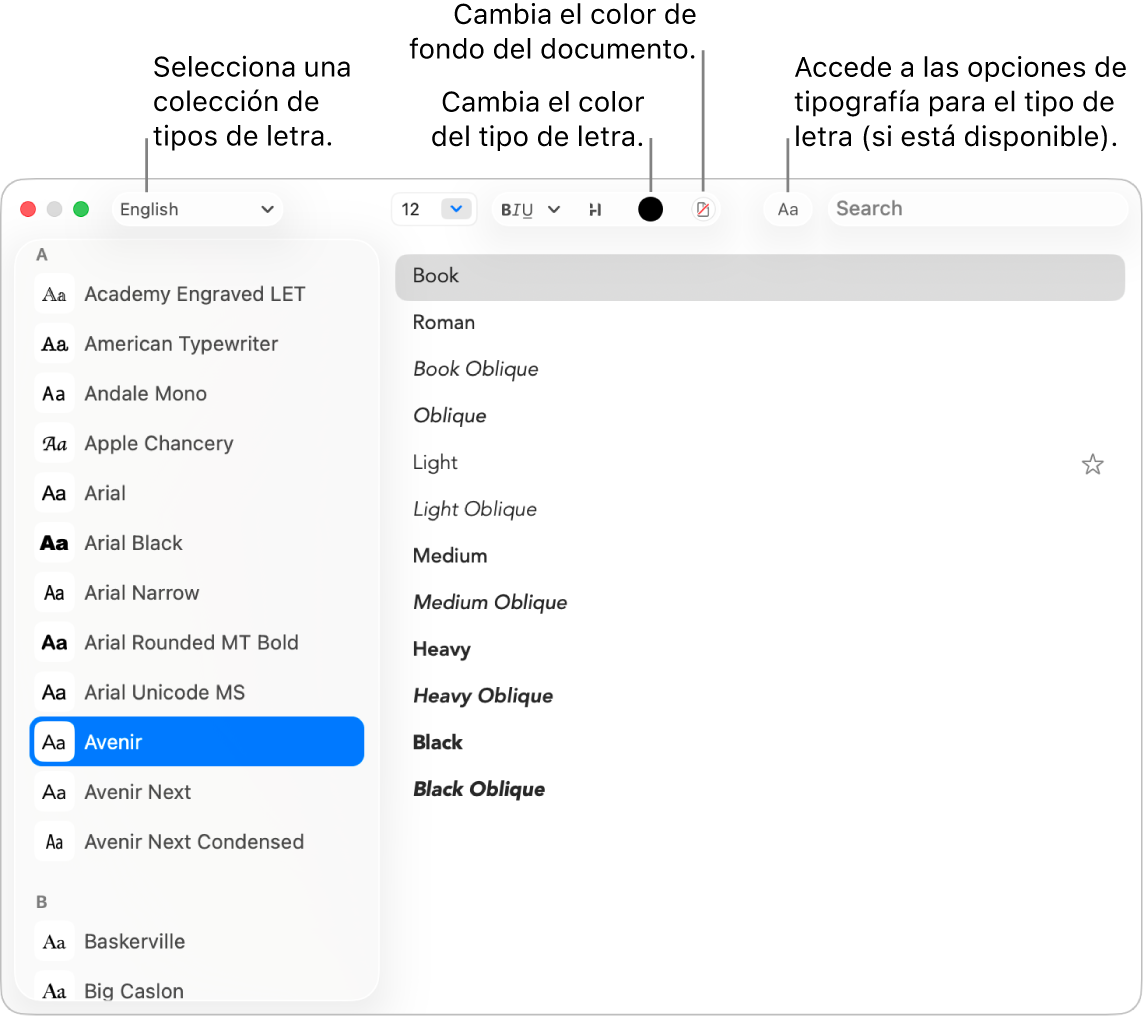
En la app TextEdit
 del Mac, selecciona Formato > Tipo de letra > “Mostrar tipos de letra” o pulsa Comando + T para abrir la ventana “Tipos de letra”.
del Mac, selecciona Formato > Tipo de letra > “Mostrar tipos de letra” o pulsa Comando + T para abrir la ventana “Tipos de letra”.Selecciona el texto al que quieres dar formato y realiza una de las siguientes operaciones:
Cambiar el tipo de letra: En la parte superior izquierda, haz clic en el menú Colecciones
 para elegir una colección, selecciona una tipografía en la barra lateral y un estilo a la derecha.
para elegir una colección, selecciona una tipografía en la barra lateral y un estilo a la derecha.Aplicar negrita, subrayado o tachado al texto: Haz clic en el botón “Formato de texto”
 y selecciona una opción del menú desplegable, como “Tachado doble”. Para cambiar el color de la línea, selecciona “Color del tachado” en el menú desplegable y, a continuación, haz clic en un color.
y selecciona una opción del menú desplegable, como “Tachado doble”. Para cambiar el color de la línea, selecciona “Color del tachado” en el menú desplegable y, a continuación, haz clic en un color.Añadir una sombra al texto: Haz clic en el botón “Sombreado del texto”
 y activa la sombra. Arrastra los tiradores para ajustar la opacidad de la sombra, el difuminado y el desplazamiento. Arrastra la rueda del ángulo para cambiar la dirección de la fuente de luz.
y activa la sombra. Arrastra los tiradores para ajustar la opacidad de la sombra, el difuminado y el desplazamiento. Arrastra la rueda del ángulo para cambiar la dirección de la fuente de luz.Cambiar el color de letra: Haz clic en el botón “Color del texto”

Ajustar opciones tipográficas: Haz clic en el botón Tipografía
 (junto al campo de búsqueda) y, a continuación, selecciona opciones como el diseño sensible a mayúsculas y minúsculas, las posiciones verticales, las fracciones, los adornos, las ligaduras, las variantes de glifos y el espaciado de los números. Cada tipo de letra tiene sus propias opciones tipográficas.
(junto al campo de búsqueda) y, a continuación, selecciona opciones como el diseño sensible a mayúsculas y minúsculas, las posiciones verticales, las fracciones, los adornos, las ligaduras, las variantes de glifos y el espaciado de los números. Cada tipo de letra tiene sus propias opciones tipográficas.Buscar otros tipos de letra: Escribe el nombre del tipo de letra en el campo de búsqueda. Si no ves el campo de búsqueda, haz clic en el botón Buscar
 .
.
Utiliza Catálogo Tipográfico para instalar y gestionar los tipos de letra en el Mac. Para abrirlo desde la ventana “Tipos de letra”, haz clic en el menú Colecciones
 y, a continuación, selecciona “Gestionar tipos de letra”. Consulta el Manual de uso de Catálogo Tipográfico.
y, a continuación, selecciona “Gestionar tipos de letra”. Consulta el Manual de uso de Catálogo Tipográfico.
Cambiar mayúsculas/minúsculas:
En la app TextEdit ![]() del Mac, selecciona Edición > Transformaciones y, a continuación, selecciona “Todo en mayúsculas”, “Todo en minúsculas” o “Mayúsculas iniciales”.
del Mac, selecciona Edición > Transformaciones y, a continuación, selecciona “Todo en mayúsculas”, “Todo en minúsculas” o “Mayúsculas iniciales”.
Usar estilos de párrafo
En la app TextEdit ![]() del Mac, selecciona el texto, haz clic en el botón “Estilos de párrafo”
del Mac, selecciona el texto, haz clic en el botón “Estilos de párrafo” ![]() de la barra de herramientas y realiza cualquiera de las siguientes operaciones:
de la barra de herramientas y realiza cualquiera de las siguientes operaciones:
Aplicar un estilo: Selecciona un estilo.
Consejo: Para que el texto pegado coincida con el texto que lo rodea, selecciona el lugar donde quieres pegarlo y, después, selecciona Edición > Pegar con el mismo estilo.
Ver todas las instancias de un estilo: Selecciona “Mostrar estilos” y, a continuación, elige “Estilos de documento” o “Estilos favoritos”. Localiza el estilo que quieras usar, haz clic en Seleccionar, haz clic en “Seleccionar en todo el documento” o “Seleccionar en la selección existente” y, a continuación, haz clic en Seleccionar.
Definir un nuevo estilo: Selecciona “Mostrar estilos”, haz clic en “Añadir a Favoritos” y, a continuación, introduce un nombre. Selecciona las características (tipo de letra, espaciado o tabulaciones) que quieres aplicar cuando el estilo esté seleccionado.
Consejo: Para transferir un estilo a otra selección sin definir un estilo, elige Formato > Tipo de letra > Copiar estilo, selecciona el texto cuyo formato quieres volver a cambiar y, a continuación, elige Formato > Tipo de letra > Pegar estilo.
Nota: Si no ves el botón “Estilos de párrafo” ![]() en el extremo izquierdo de la barra de herramientas, ensancha la ventana.
en el extremo izquierdo de la barra de herramientas, ensancha la ventana.
Resaltar texto
En la app TextEdit
 en el Mac, selecciona el texto que quieres resaltar.
en el Mac, selecciona el texto que quieres resaltar.Realiza una de las siguientes acciones:
Selecciona Formato > Tipo de letra > Resaltado.
Haz clic en el botón Resaltado
 de la barra de herramientas.
de la barra de herramientas.
Selecciona un color.
Los resaltados del texto se guardan en los documentos y pueden copiarse y pegarse en otras apps que utilizan texto, como Notas.
Cuando seleccionas la opción “Color de contraste” y copias y pegas texto en otra app, el texto resaltado aparece con un color de contraste específico de la app.
Cambiar el color de fondo de tu documento
En la app TextEdit
 del Mac, selecciona Formato > Tipo de letra > “Mostrar tipos de letra” o pulsa Comando + T para abrir la ventana “Tipos de letra”.
del Mac, selecciona Formato > Tipo de letra > “Mostrar tipos de letra” o pulsa Comando + T para abrir la ventana “Tipos de letra”.Haz clic en el botón “Color del documento”
 de la barra de herramientas y selecciona un color.
de la barra de herramientas y selecciona un color.Para volver al color de fondo anterior, haz clic en cualquier parte del documento y selecciona Edición > Deshacer definir color de fondo del documento.